Conas ainm an chomhaid a bhaint go tapa ón gcosán iomlán in Excel?
Má cheaptar go bhfuil bileog oibre agat ina bhfuil liosta de na cosáin chomhad, ba mhaith leat anois ainm an chomhaid (an chuid cheart den chúlslais deiridh) a bhaint as gach cosán mar a thaispeántar na scáileáin scáileáin a leanas. An bhfuil aon chleasanna gasta ann chun déileáil leis an tasc seo?

Sliocht ainm an chomhaid ón gcosán iomlán leis an bhfoirmle in Excel
Sliocht ainm an chomhaid ón gcosán iomlán le Feidhm Sainithe ag an Úsáideoir
Sliocht ainm an chomhaid ón gcosán iomlán le cód VBA
Sliocht ainm an chomhaid ón gcosán iomlán leis an bhfoirmle in Excel
In Excel, is féidir leat an fhoirmle thíos a úsáid chun ainm comhaid a bhaint go tapa ón gcosán iomlán.
Roghnaigh cill bhán, cuir isteach an fhoirmle thíos inti agus ansin brúigh an Iontráil eochair.
=MID(A1,FIND("*",SUBSTITUTE(A1,"\","*",LEN(A1)-LEN(SUBSTITUTE(A1,"\",""))))+1,LEN(A1))
Leideanna: Is é A1 an chill ar mhaith leat ainm an chomhaid a bhaint aisti), agus brúigh Iontráil cnaipe, ansin tarraing an láimhseáil líonta chun an raon atá uait a líonadh. Tar éis sin, baintear ainm an chomhaid as gach cill.

Sliocht ainm an chomhaid ón gcosán iomlán le Feidhm Sainithe ag an Úsáideoir
Leis an bhFeidhm Sainmhínithe Úsáideora seo a leanas, is féidir leat ainm an chomhaid a fháil go héasca agus go tapa.
1. Coinnigh síos an ALT + F11 eochracha a oscailt Fuinneog Microsoft Visual Basic for Applications.
2. Cliceáil Ionsáigh > Modúil, agus greamaigh an cód seo a leanas sa Fuinneog an Mhodúil.
Function FunctionGetFileName(FullPath As String) As String
'Update 20140210
Dim splitList As Variant
splitList = VBA.Split(FullPath, "\")
FunctionGetFileName = splitList(UBound(splitList, 1))
End Function
3. Brúigh an Eile + Q eochracha chun an Microsoft Visual Basic d’Fheidhmchláir fuinneog agus téigh ar ais chuig an mbileog oibre. I gcill bhán, B1 mar shampla, cuir an fhoirmle thíos isteach agus brúigh an Iontráil eochair.
=FunctionGetFileName(A1)
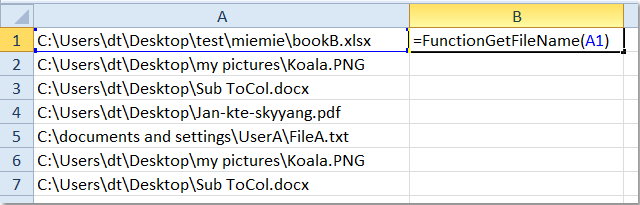
Ansin roghnaigh cill B1 arís, tarraing an láimhseáil líonta chuig an raon a theastaíonn uait an fhoirmle seo a chur i bhfeidhm, agus baineadh na hainmneacha comhaid go léir ó na cosáin iomlána mar thoradh a leanas:

Sliocht ainm an chomhaid ón gcosán iomlán le cód VBA
Chomh maith leis an bhFeidhm Sainmhínithe ag Úsáideoir, is féidir le cód VBA cabhrú leat ainmneacha na gcomhad a bhaint freisin. Déan mar seo le do thoil:
1. Coinnigh síos an ALT + F11 eochracha a oscailt Fuinneog Microsoft Visual Basic d’Fheidhmchláir.
2. Cliceáil Ionsáigh > Modúil, agus greamaigh an cód seo a leanas i bhFuinneog an Mhodúil.
Sub GetFileName()
'Update 20140210
Dim Rng As Range
Dim WorkRng As Range
Dim splitList As Variant
On Error Resume Next
xTitleId = "KutoolsforExcel"
Set WorkRng = Application.Selection
Set WorkRng = Application.InputBox("Range", xTitleId, WorkRng.Address, Type:=8)
For Each Rng In WorkRng
splitList = VBA.Split(Rng.Value, "\")
Rng.Value = splitList(UBound(splitList, 1))
Next
End Sub
3. Ansin brúigh F5 eochair chun an cód seo a rith, agus roghnaigh an raon ar mhaith leat ainm an chomhaid a bhaint as, féach an scáileán:

4. Agus ansin cliceáil OK, baineadh na hainmneacha comhaid ón roghnú mar seo a leanas:

nótaí: Leis an gcód VBA seo, scriosfar na sonraí bunaidh, mar sin ba cheart duit ceann a chóipeáil sula gcuirfidh tú an cód seo i bhfeidhm.
Uirlisí Táirgiúlachta Oifige is Fearr
Supercharge Do Scileanna Excel le Kutools le haghaidh Excel, agus Éifeachtúlacht Taithí Cosúil Ná Roimhe. Kutools le haghaidh Excel Tairiscintí Níos mó ná 300 Ardghnéithe chun Táirgiúlacht a Treisiú agus Sábháil Am. Cliceáil anseo chun an ghné is mó a theastaíonn uait a fháil ...

Tugann Tab Oifige comhéadan Tabbed chuig Office, agus Déan Do Obair i bhfad Níos Éasca
- Cumasaigh eagarthóireacht agus léamh tabbed i Word, Excel, PowerPoint, Foilsitheoir, Rochtain, Visio agus Tionscadal.
- Oscail agus cruthaigh cáipéisí iolracha i gcluaisíní nua den fhuinneog chéanna, seachas i bhfuinneoga nua.
- Méadaíonn do tháirgiúlacht 50%, agus laghdaíonn sé na céadta cad a tharlaíonn nuair luch duit gach lá!
